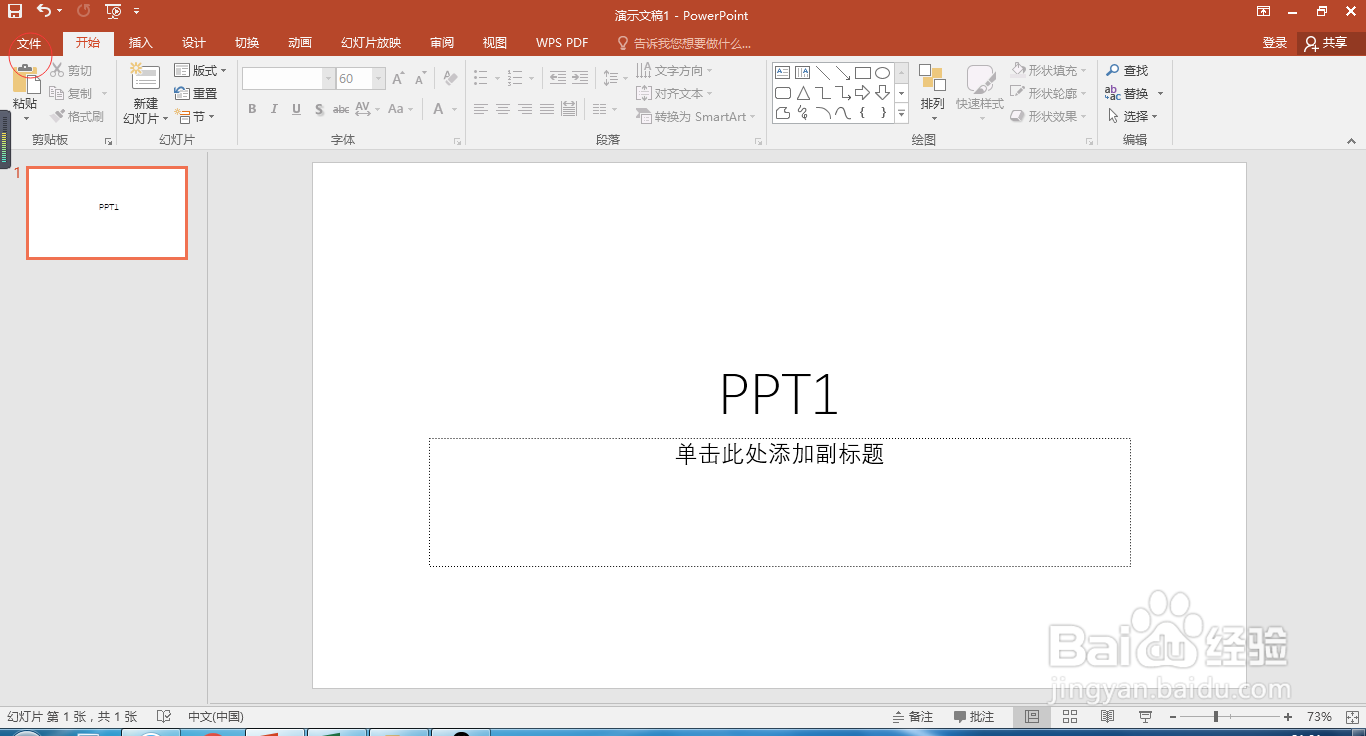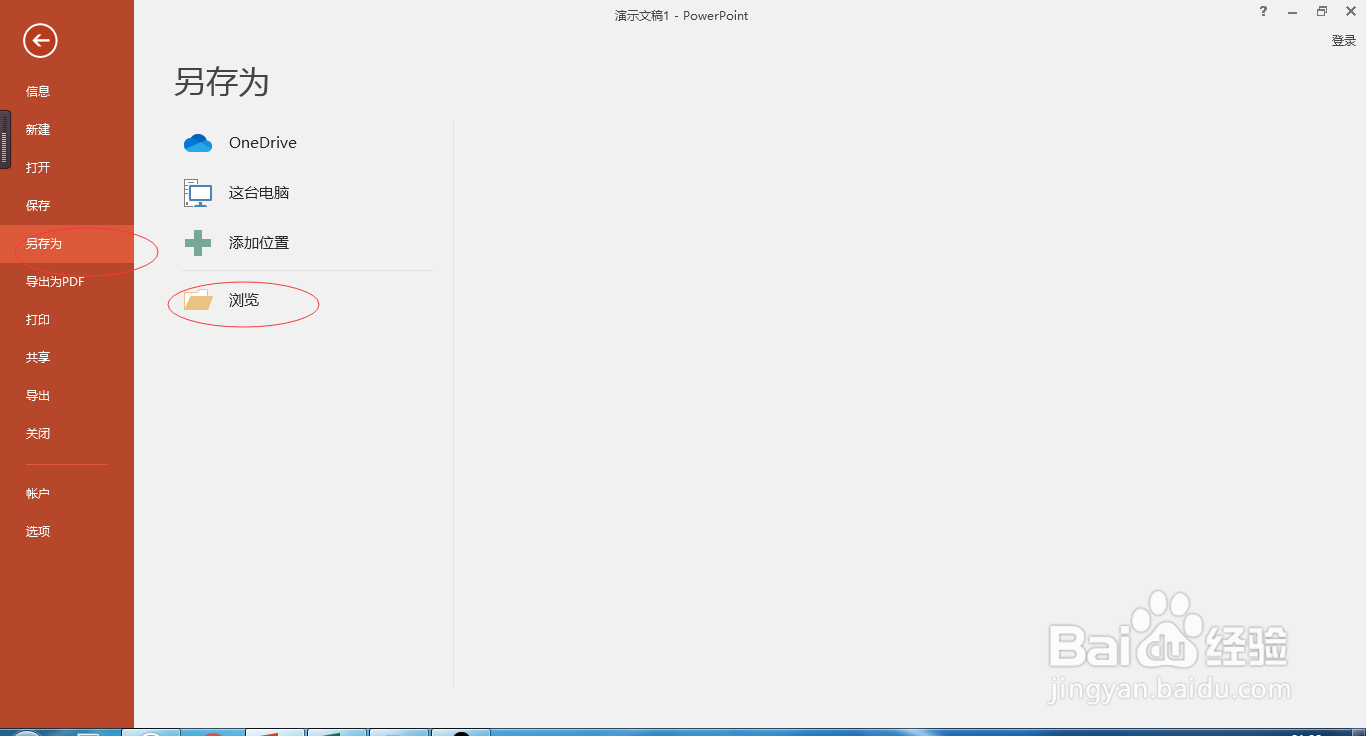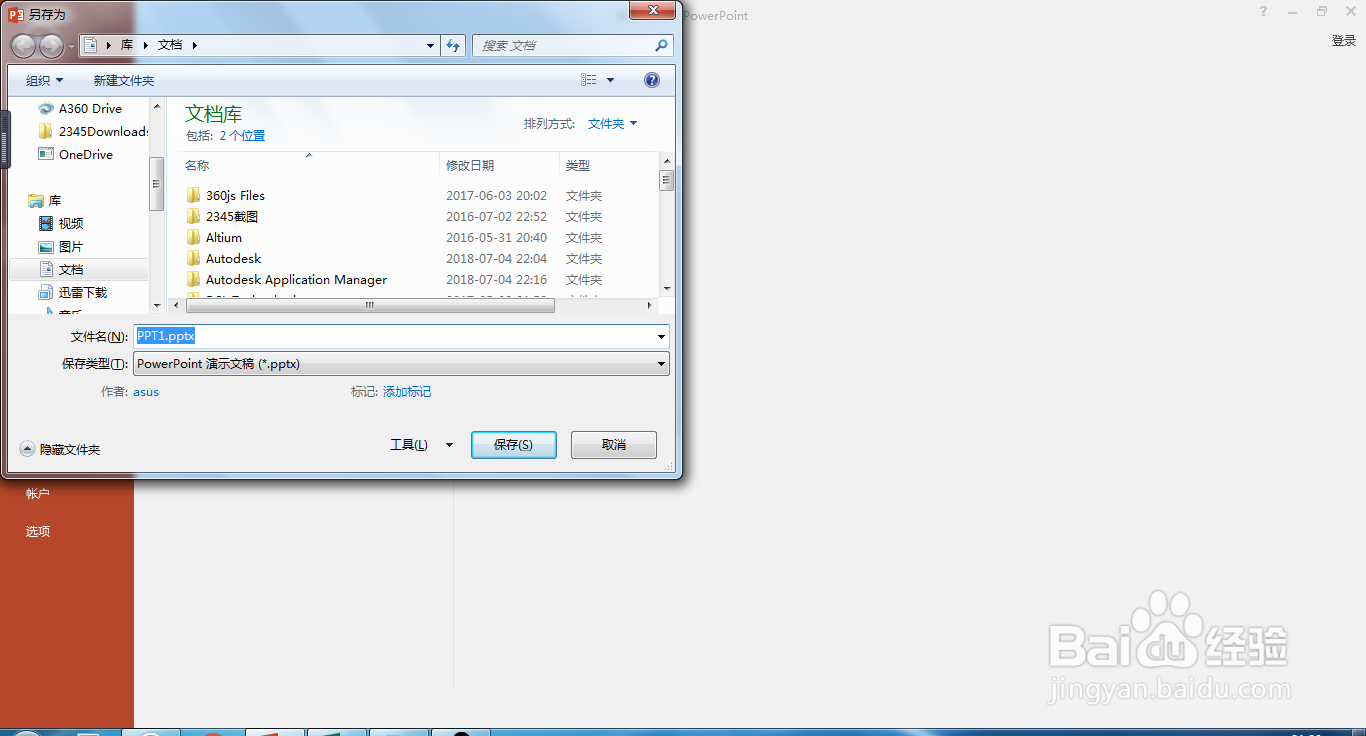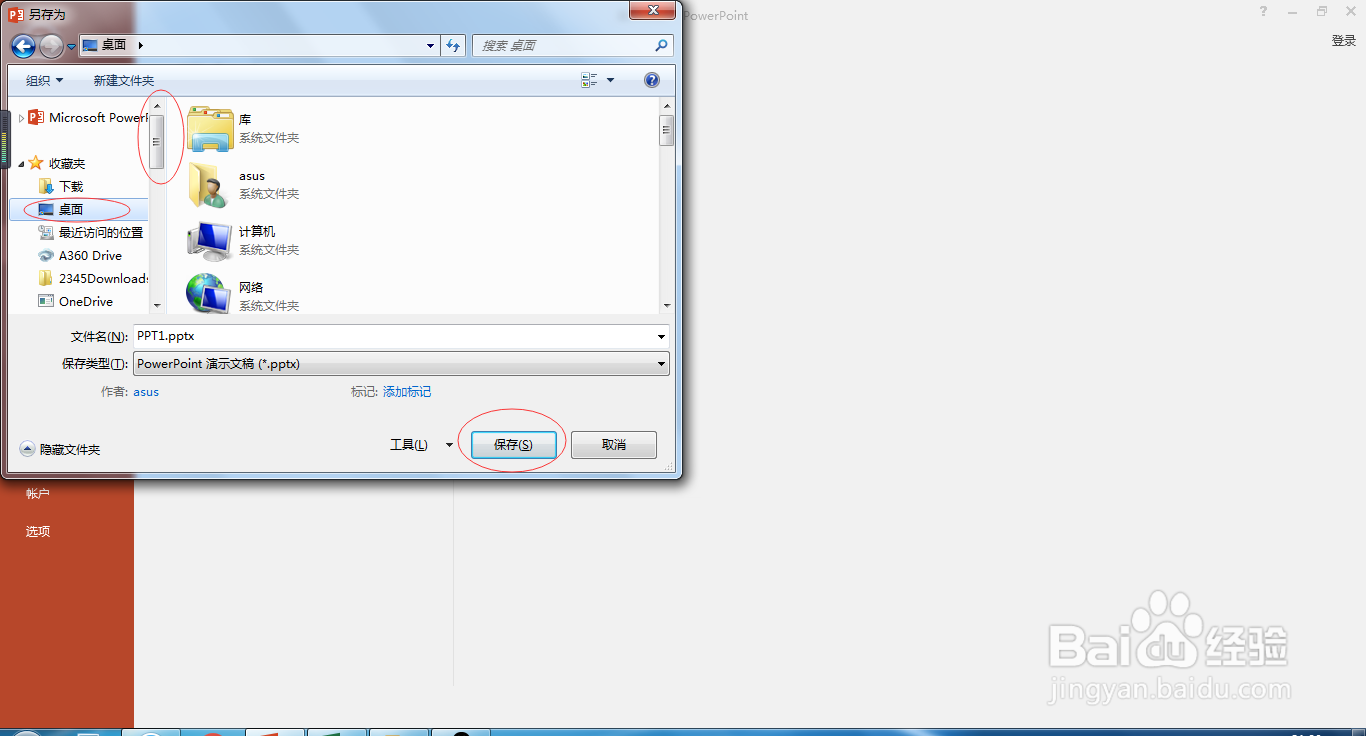用PowerPoint新建ppt后怎么保存到指定位置
1、1.首先打开PowerPoint,然后新建一个ppt档,编辑完内容后,准备开始进行保存步骤;
2、2.在PowerPoint界面的左上角有个“文件”选项,鼠标左键点击一下即可进入下一步骤;
3、3.进入该界面,然后选择“另存为”,再选择“浏览”;
4、4.现在是进入“浏览”,来选择需要保存文档的位置;
5、5.以保存到桌面为例,首先上下拖动浏览条,然后找到“桌面”并点击,最后点击“保存”即可;
6、6.返回到桌面后,可以看到桌面上多出了一个文档图标,即之前保存的文档;
7、7.以上是我个人经验,希望能够对你有所帮助,望采纳!
声明:本网站引用、摘录或转载内容仅供网站访问者交流或参考,不代表本站立场,如存在版权或非法内容,请联系站长删除,联系邮箱:site.kefu@qq.com。
阅读量:35
阅读量:92
阅读量:88
阅读量:50
阅读量:62